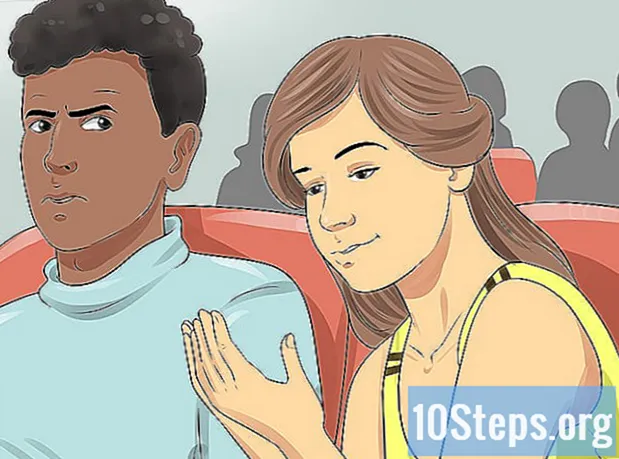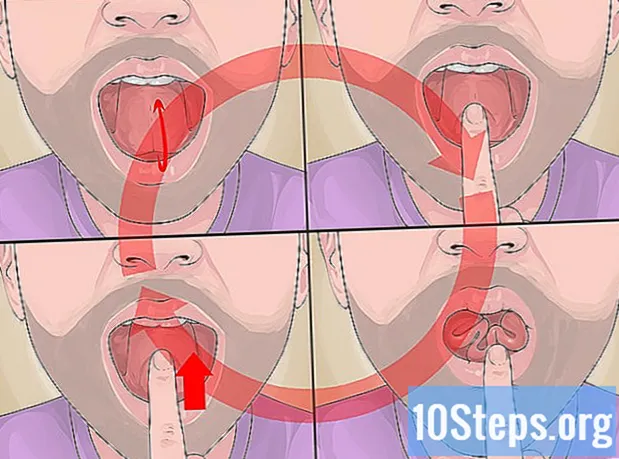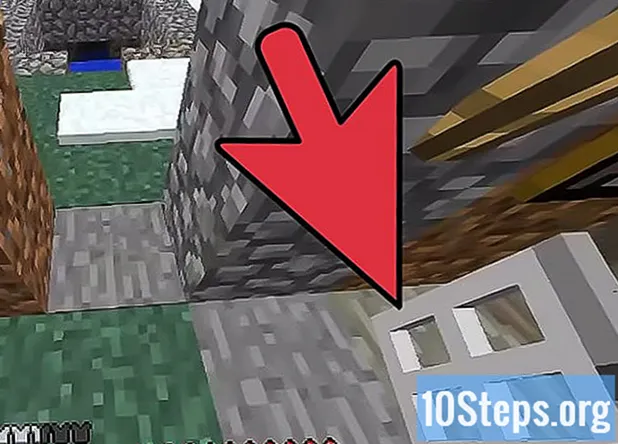Περιεχόμενο
Σε αυτό το άρθρο: Αντιγραφή ως εικόνα Αποθήκευση ως PDF
Μπορείτε να μάθετε πώς μπορείτε να δημιουργήσετε ένα φάκελο εικόνων από τον οποίο μπορείτε να χρησιμοποιήσετε το περιεχόμενό του για να δημιουργήσετε ένα έγγραφο ή μια παρουσίαση με το υπολογιστικό φύλλο του Microsoft Excel.
στάδια
Μέθοδος 1 Αντιγραφή ως εικόνα
-

Ανοίξτε ή δημιουργήστε ένα φύλλο του Excel. Για να το κάνετε αυτό, κάντε διπλό κλικ στο πράσινο εικονίδιο, το ένα με το X, στη συνέχεια κάντε κλικ στο κουμπί αρχείο στη γραμμή μενού στην κορυφή του παραθύρου του Excel και:- κάντε κλικ στο ανοιχτό για να ανοίξετε ένα υπάρχον έγγραφο ή,
- κάντε κλικ στο νέος για να δημιουργήσετε ένα νέο έγγραφο.
-

Κάντε κλικ και κρατήστε πατημένο το δάχτυλό σας στο ποντίκι ή στο touchpad. -

Μετακινήστε το δείκτη. Επιλέξτε όλα τα κελιά που θέλετε να αντιγράψετε ως εικόνα. Μόλις γίνει, επισημαίνονται τα επιλεγμένα κελιά του εγγράφου του Excel. -

Αφήστε την πίεση που διατηρείται μέχρι τώρα στο ποντίκι ή στην επιφάνεια αφής. -

Κάντε κλικ στο ΑΡΧΙΚΗ. Αυτή είναι μια καρτέλα στην επάνω αριστερή γωνία του παραθύρου του Excel. -

Κάντε κλικ στο βέλος που δείχνει προς τα κάτω στα δεξιά του εικονιδίου αντίγραφο. Αυτό το εικονίδιο βρίσκεται στην αριστερή άκρη της γραμμής εργαλείων.- Σε Mac, πατήστε ⇧ Shift ταυτόχρονα κάνετε κλικ έκδοση στη γραμμή μενού στην κορυφή της οθόνης.
-

Κάντε κλικ στο Αντιγραφή ως εικόνα ....- Σε Mac, κάντε κλικ στο Αντιγραφή εικόνας στο αναπτυσσόμενο μενού.
-

Επιλέξτε την εμφάνιση. Επιλέξτε μία από τις παρακάτω επιλογές.- Όπως στην οθόνη για να επικολλήσετε την εικόνα όπως εμφανίζεται στην οθόνη ή,
- Όπως εκτύπωση για να επικολλήσετε την εικόνα όπως εμφανίζεται κατά την εκτύπωση.
-

Κάντε κλικ στο OK. Η εικόνα αποθηκεύεται τώρα στο πρόχειρο του υπολογιστή. -

Ανοίξτε το έγγραφο στο οποίο θέλετε να χρησιμοποιήσετε την εικόνα του Excel. -

Κάντε κλικ στο τμήμα του εγγράφου στο οποίο θέλετε να τοποθετήσετε την εικόνα σας. -

Επικολλήστε την εικόνα. Πατήστε τα πλήκτρα Ctrl+V κάτω από τα Windows ή ⌘+V υπό Mac. Έτσι, το τμήμα που επιλέξατε στο Excel που έχετε αντιγράψει θα επικολληθεί ως εικόνα στο έγγραφο.
Μέθοδος 2 Αποθήκευση ως PDF
-

Ανοίξτε ή δημιουργήστε ένα φύλλο του Excel. Για να το κάνετε αυτό, κάντε διπλό κλικ στο πράσινο εικονίδιο, το ένα με το X, στη συνέχεια κάντε κλικ στο κουμπί αρχείο στη γραμμή μενού στην κορυφή του παραθύρου του Excel και:- κάντε κλικ στο ανοιχτό για να ανοίξετε ένα υπάρχον έγγραφο ή,
- κάντε κλικ στο νέος για να δημιουργήσετε ένα νέο έγγραφο.
-

Κάντε κλικ στο αρχείο. Εμφανίζεται στη γραμμή μενού στο επάνω μέρος της οθόνης. -

Κάντε κλικ στο Αποθήκευση ως .... Το βλέπουμε στο πάνω μέρος του αναπτυσσόμενου μενού. -

Κάντε κλικ στο αναπτυσσόμενο μενού μορφή. Είναι ορατό στη μέση του πλαισίου διαλόγου. -

Κάντε κλικ στο PDF. Βρίσκεται στο επάνω μέρος του αναπτυσσόμενου μενού. -

Κάντε κλικ στο Αποθήκευση. Εμφανίζεται στην κάτω δεξιά γωνία του παραθύρου διαλόγου.